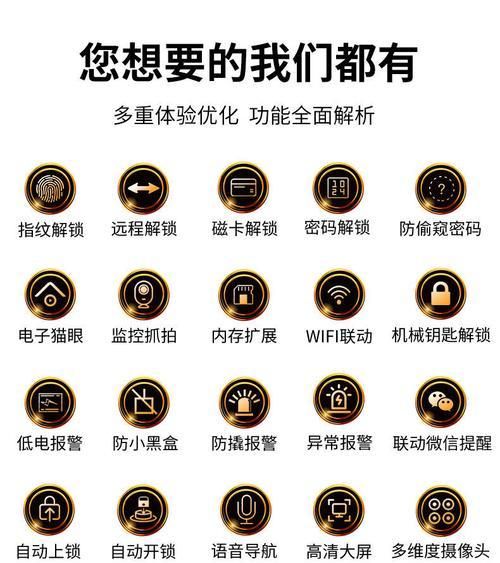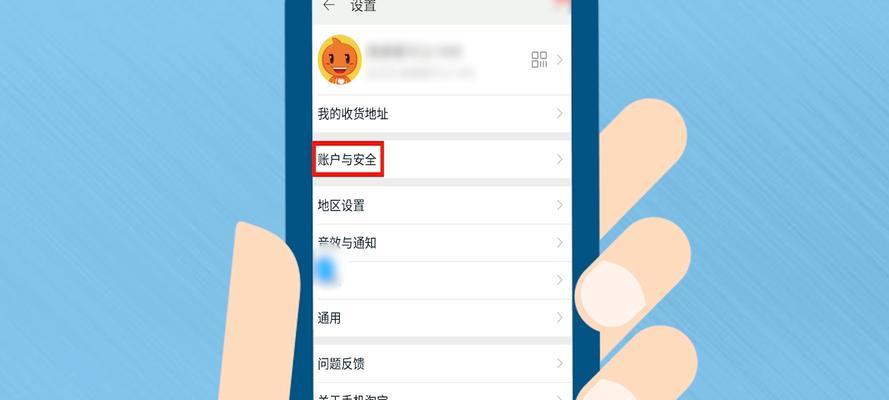在日常使用电脑的过程中,我们可能会遇到这样的情况:电脑图标出现了异常变化,如出现奇怪的后缀名、图标变得模糊不清,或是图标变成了未知的快捷方式。这些往往都是电脑中了病毒的标志。那么面对这样的问题,我们应该如何处理呢?本文将为您提供一系列有效的方法来解决电脑图标出现病毒的问题,并指导您如何预防未来可能出现的类似问题。
理解病毒对电脑图标的潜在影响
电脑图标出现病毒的情况,通常意味着电脑系统已经受到恶意软件或病毒的侵害。这些病毒会通过各种渠道传播,比如电子邮件附件、恶意网站下载、或是通过即时通讯软件。它们可能会导致系统不稳定、个人隐私泄露、甚至硬件损坏等问题。了解并采取有效措施解决电脑图标出现的病毒问题是非常重要的。
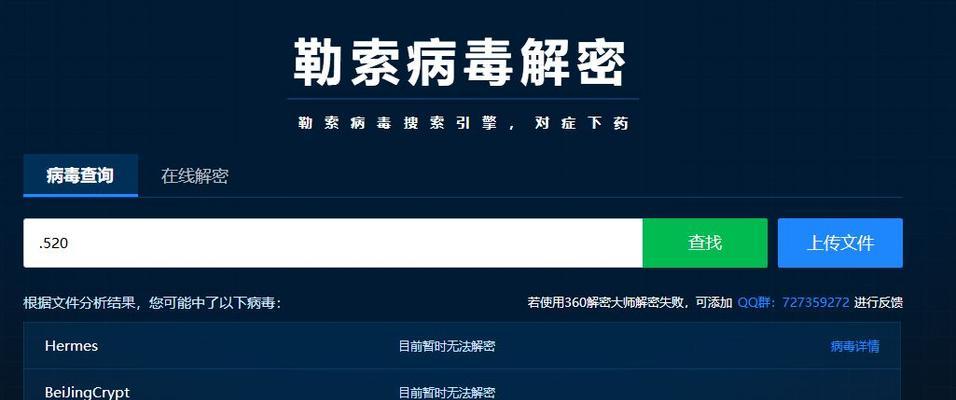
检测电脑病毒的方法
在解决电脑图标出现病毒之前,首先需要确认电脑是否真的受到了病毒感染。以下是一些常见的检测方法:
1.运行杀毒软件扫描
使用可靠的杀毒软件进行全面扫描,例如360安全卫士、腾讯电脑管家等。这些工具可以自动检测并清除大多数病毒。
2.利用WindowsDefender
如果你的电脑是Windows系统,可以使用WindowsDefender进行病毒检测。它内置在Windows系统中,可以实时保护电脑安全。
3.查看系统异常
注意电脑运行时的异常表现,如系统启动时间过长、程序无故崩溃、或是出现不明进程等,都可能是病毒感染的迹象。
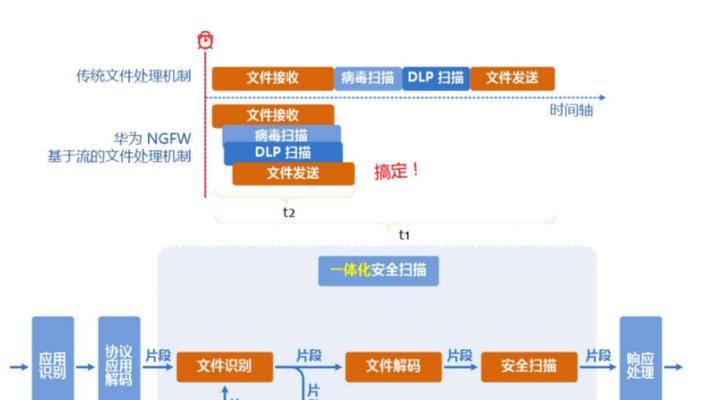
清除电脑病毒的步骤
如果检测到电脑确实存在病毒,那么下一步就是清除病毒。以下是详细的步骤:
1.断开网络连接
断开电脑的互联网连接,防止病毒传播或是远程操控。
2.更新杀毒软件
确保你的杀毒软件是最新的,这样才能检测并清除最新的病毒。
3.启动安全模式
重启电脑并进入安全模式(在启动时按F8),在此模式下运行杀毒软件,因为安全模式只加载最基本的程序和服务,病毒活动会受到限制。
4.全面扫描系统
在安全模式下运行杀毒软件进行全盘扫描。如果发现病毒,按照软件提示进行隔离或清除操作。
5.使用系统还原
如果病毒已经严重影响系统运行,可以尝试使用系统还原功能回到没有被病毒影响的状态。
6.重装操作系统
如果上述方法都无法解决问题,那么最彻底的方式是备份重要数据后,重装操作系统。
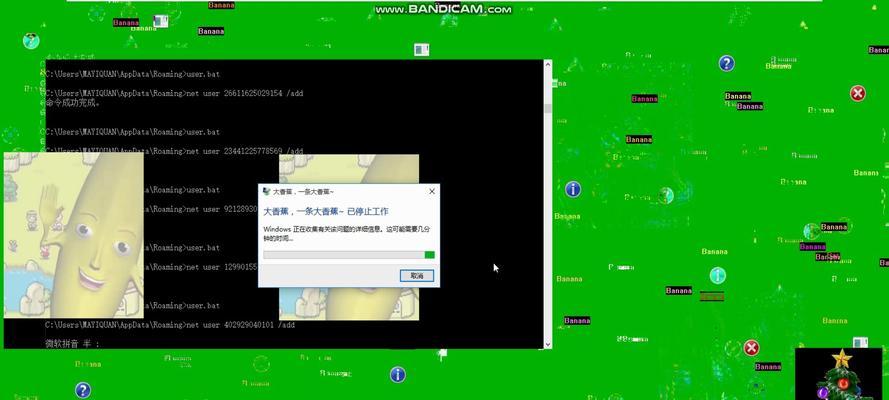
预防措施
清除病毒后,还需要采取预防措施,以避免未来再次遭遇同样的问题:
1.保持软件更新
定期更新操作系统和应用程序,以修补可能被病毒利用的漏洞。
2.使用强密码
设置复杂的密码,并定期更换,以减少被黑客攻击的风险。
3.不要随意下载不明软件
从正规渠道下载软件,并仔细阅读安装条款,避免同时安装不相关的额外软件。
4.定期备份数据
定期备份重要文件到外部硬盘或云存储,以防数据丢失。
5.安装防火墙
启用并配置好防火墙,以防止未授权的访问。
结语
电脑图标出现病毒的情况虽然令人担忧,但通过上述方法,我们可以有效地检测、清除病毒,并采取预防措施,确保电脑系统的安全。记住,维护电脑安全是一个持续的过程,需要定期检查和更新防护措施。只要我们细心谨慎,就可以大大降低电脑遭受病毒攻击的风险。